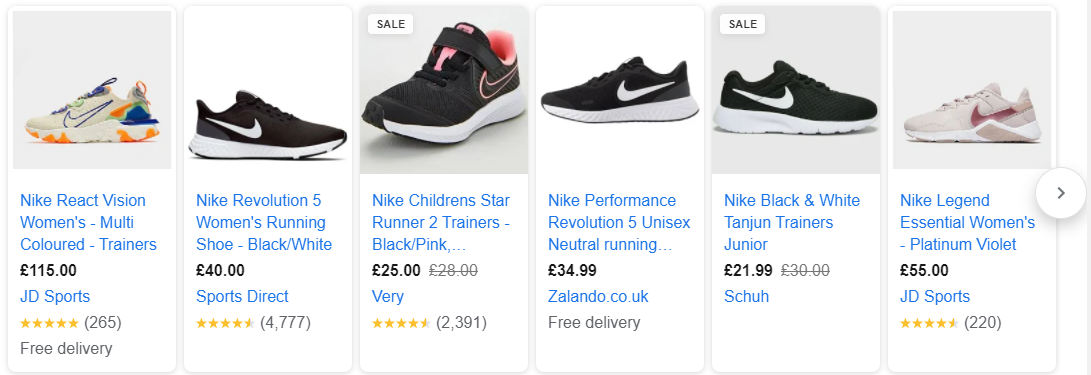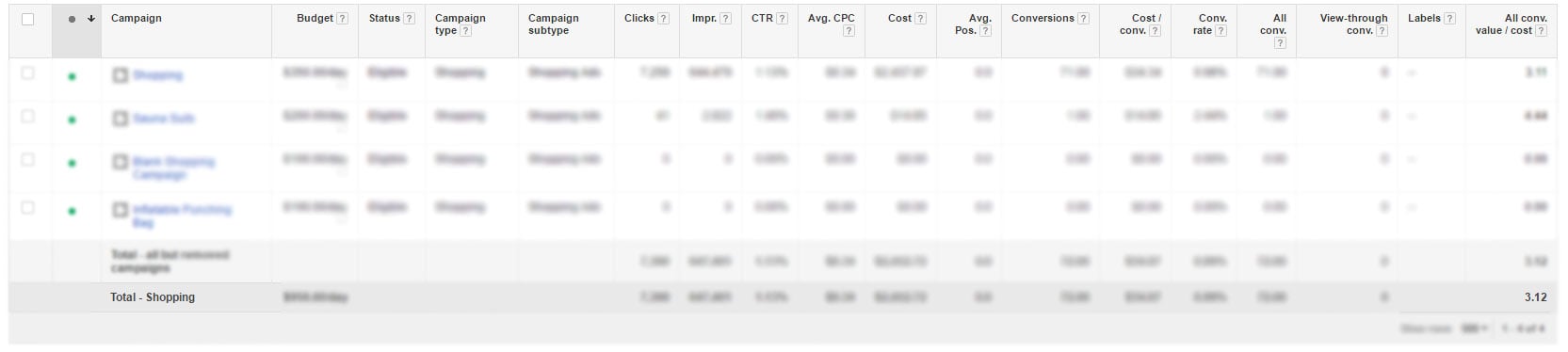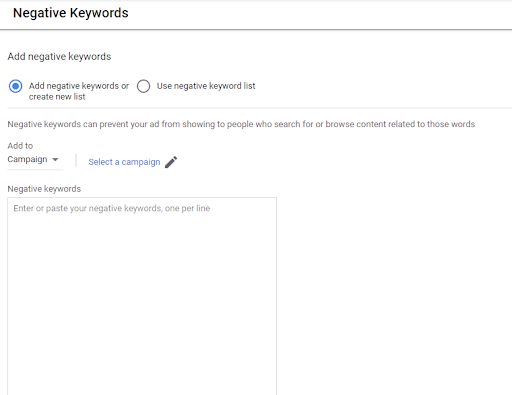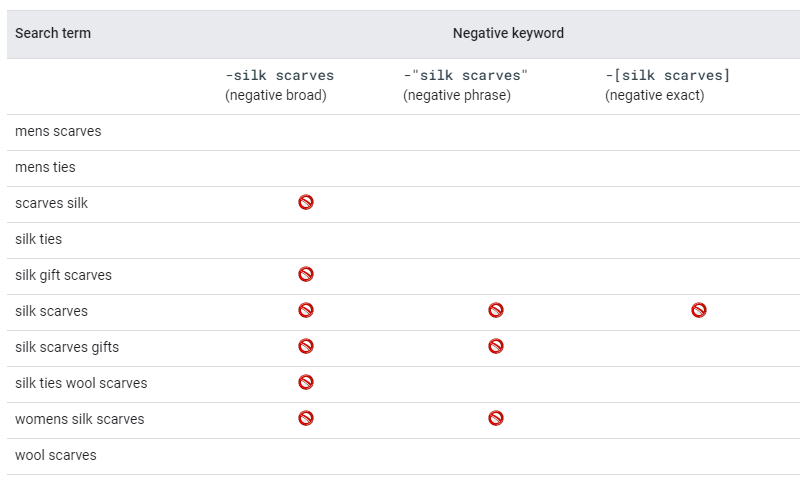Por qué las palabras clave negativas son esenciales para el éxito de una campaña de Google Shopping
Google Shopping no utiliza palabras clave, sino que Google utiliza el título y la descripción del producto para encontrar las palabras clave más relevantes, sin embargo, ocasionalmente esto hará que Google muestre un anuncio de Shopping para una palabra clave que no es relevante.
Esto es un problema para los minoristas, ya que puede aumentar los costes, si alguien hace clic en el anuncio cuando busca un producto diferente. Además, si tus anuncios se muestran, pero no se hace clic en ellos, Google no mostrará los anuncios con tanta frecuencia.
Vuelve a la parte superior de la página u Obtén nuestra Guía definitiva para la optimización del feed de datos
Palabras clave negativas en Google Shopping
Las campañas de Shopping tienden a atraer muchos términos de búsqueda de cola larga/media (long/mid tail), por lo tanto, la mejor forma de añadir palabras clave negativas es combinar los datos de muchos términos de búsqueda que contienen ciertas palabras clave y no ofrecen resultados suficientes.
ZoobGear, por ejemplo, fue capaz de aumentar el ROAS de una campaña de Google Shopping en un 178% y reducir los costes al detectar las pérdidas generadas por palabras clave con un alto coste por conversión en el informe de consultas de búsqueda. Buscaban patrones repetitivos y comportamientos de búsqueda que no condujeran a ventas. Sus resultados hablan por sí mismos:
Antes de excluir palabras clave que generaban pérdidas. Período de 30 días:
Después de excluir palabras clave que generaban pérdidas. Próximo período de 30 días:
Cómo encontrar palabras negativas
Hay varias formas de crear una lista de palabras clave negativas para tus campañas de Google Shopping.
- Informe de términos de búsqueda de Google Ads: este informe proporcionará una lista de términos de búsqueda que han activado tus anuncios de Shopping, así como detalles como los clics y las conversiones. A partir de este informe, podrás ver qué términos tienen menos probabilidades de dar lugar a conversiones o son términos que no están relacionados con tu producto.
- Términos de búsqueda ineficaces: Al revisar los términos de búsqueda, también es importante buscar los términos que pueden ser relevantes para tu producto, pero que no están funcionando bien.
Por ejemplo, términos que gastan mucho, pero no convierten, o términos que tienen muchas impresiones pero ningún clic. Si el término no es rentable, puede valer la pena considerar añadir estos términos a tu lista de palabras clave negativas.
- Planificador de palabras clave de anuncios: Diseñado para ayudarte a descubrir palabras clave, también puede ayudarte a identificar los términos para los que no quieres aparecer.
Cómo ver tu informe de términos de búsqueda
- Accede a tu cuenta de Google Ads.
- Haz clic en Todas las campañas en el panel de navegación de la izquierda, y luego haz clic en Palabras clave en el menú de la página.
- Haz clic en Términos de búsqueda en la parte superior de la página.
- Verás los datos sobre los términos de búsqueda que han utilizado un número significativo de personas y que han provocado impresiones y clics.
- Puedes alterar tu informe de términos de búsqueda y modificar las columnas que se muestran clicando en el icono de columna. Esto te permitirá añadir, eliminar o reordenar las columnas de tu informe.
- Para descargar los datos de un informe, haz clic en el icono de tres puntos y selecciona Descargar.
Añadiendo tu lista de palabras clave negativas
Ahora que tienes los términos que quieres añadir como palabras clave negativas, tendrás que añadirlos a la campaña de Shopping. Esto es sencillo de hacer:
- Accede a tu cuenta de Google Ads.
- Haz clic en Todas las campañas en el panel de navegación de la izquierda, y luego haz clic en Palabras clave en el menú de la página.
- Selecciona las palabras clave negativas
- Haz clic en el signo +
- Añade las palabras clave a toda la campaña o a conjuntos de anuncios individuales.
También tendrás que decidir qué tipo de concordancia de palabra clave quieres:
- Concordancia exacta: Sólo se excluirá la palabra o frase que pongas en ella.
- Concordancia de frase: Se excluirá la palabra o frase exacta y las variaciones cercanas.
- Concordancia amplia: Se excluirá la frase exacta, las variaciones cercanas y los errores ortográficos.
Considera el siguiente escenario ofrecido por Google (en inglés) como ejemplo:
"Supón que tienes una tienda de ropa de hombre y quieres aumentar el tráfico de tu sitio web realizando una campaña especial de invierno para accesorios de hombre. Recientemente has realizado un informe de términos de búsqueda y te has dado cuenta de que los anuncios de tu campaña de accesorios para hombres también aparecen cuando los usuarios buscan pañuelos de seda para mujeres.
Tienes las palabras clave de concordancia amplia "corbatas de seda", "bufandas de lana" y "regalos para hombres" en tu lista de palabras clave. Quieres añadir "pañuelos de seda" como palabra clave negativa, pero ¿qué tipo de concordancia negativa debes elegir?"
La tabla siguiente contiene una serie de términos de búsqueda y demuestra si el anuncio se bloquearía para cada uno de los tipos de concordancia de palabra clave negativa.
Fuente: Negative Keywords, Placements, and Shared Sets
Ten en cuenta que el término de concordancia amplia negativa bloquearía la aparición del anuncio para términos relevantes, como "corbatas de seda bufandas de lana".
Palabras clave negativas universales
Hay una serie de palabras clave que no están relacionadas con tu producto de ninguna manera y que no muestran la intención de compra. Por ejemplo, si tienes una tienda al por menor, puedes incluir palabras clave negativas a nivel de campaña como:
- Prueba
- Reseñas
- Barato
- Gratis
- Voucher
- Descuento
Hay muchos consejos a tener en cuenta a la hora de añadir palabras clave negativas a las campañas de Shopping:
- Utiliza tu biblioteca compartida: ¿quieres ahorrarte la molestia de añadir cada palabra clave negativa a cada campaña? El uso de listas de palabras clave negativas te permite atribuir las listas a las campañas, lo que te permite actualizarlas en un centro, ahorrándote mucho tiempo.
- Utiliza "listas de inicio": son listas creadas que suelen bloquear términos que rara vez son útiles en cualquier campaña. Estos términos incluyen "empleos", "gratis", etc.
- Comprende la diferencia entre los tipos de concordancia: No entenderlas puede ser la diferencia entre bloquear un término irrelevante o impedir que un producto se muestre del todo.
Vuelve a la parte superior de la página u Obtén nuestra Guía definitiva para la optimización del feed de datos
Establece tus prioridades en Google Shopping
Cuando anuncies el mismo producto, en la misma ubicación, al mismo tiempo, en diferentes campañas, es muy recomendable que establezcas la prioridad de tu campaña, para que Google sepa qué producto de la campaña debe mostrar durante el proceso de subasta.
Tus campañas comenzarán con la configuración automática de "prioridad baja". A partir de aquí puedes establecerla como Media o Alta.
Search Engine Land explora algunas de las formas de priorizar las campañas de Shopping y discute algunos de sus mejores resultados que incluyen las siguientes ideas de priorización:
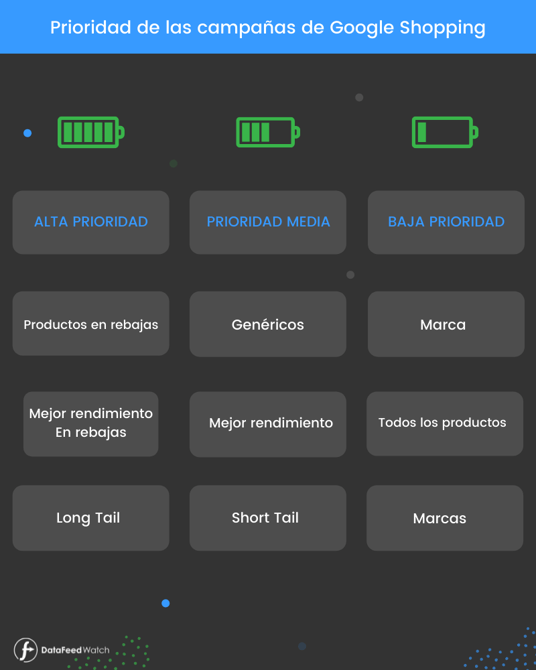
Promociones/Genéricos/Marca
Esta configuración está diseñada para priorizar los artículos de promoción
Por ejemplo, si hay dos campañas, ambas con el mismo artículo, pero una de ellas es una campaña con ofertas que muestra el artículo con una rebaja, se mostrará primero, ya que tiene mayor prioridad que el artículo que no está en oferta.
El objetivo de esta táctica es potenciar las ventas basándose en la idea de que es más probable que la gente compre un artículo en oferta que uno que no lo está.
Promociones/Mejores productos/Todos los productos
Esto suele funcionar para los que tienen una gama selecta de "superventas"
Se configura de forma similar al punto anterior, con la prioridad alta establecida para los artículos en promoción. A continuación, la campaña de nivel medio prioriza los siguientes artículos de mayor rendimiento (divididos a nivel de ID de artículo). A continuación, todo lo demás (de baja prioridad) se dividirá en una campaña de "todos los productos".
Cola larga/Cola corta/Marcas
Esta configuración se creó para mostrar los PLA más a menudo a las personas que se encuentran en la mitad del embudo de ventas.
Personas que han investigado y saben lo que buscan. El ejemplo proporcionado por SEL fue: "alguien que busca "maxivestido de rayas rojas de la talla 8" en lugar de "vestido"".
Vuelve a la parte superior de la página u Obtén nuestra Guía definitiva para la optimización del feed de datos
Palabras clave negativas y ajustes de prioridad
Para obtener el mayor rendimiento de tu campaña de Google Shopping y aumentar el tráfico en términos de búsqueda de alto valor, puedes explotar la relación entre las palabras clave negativas y la configuración de prioridades. Esta estrategia ha sido sugerida por Jim Vaillancourt, experto en Google Shopping y propietario de Lionhurst en nuestro resumen: 12 expertos de agencias dan sus mejores consejos sobre Google Shopping.
A continuación, te ofrecemos un resumen de cómo vincular las palabras clave negativas de Google con los ajustes de prioridad de Google y sacar el máximo partido a tus campañas de Shopping:
- Triplica una campaña de Google Shopping y asigna una configuración de prioridad única a cada nueva campaña: alta, media y baja.
- Cambia los CPC máximos para que sean los más altos en la campaña de prioridad baja, y viceversa.
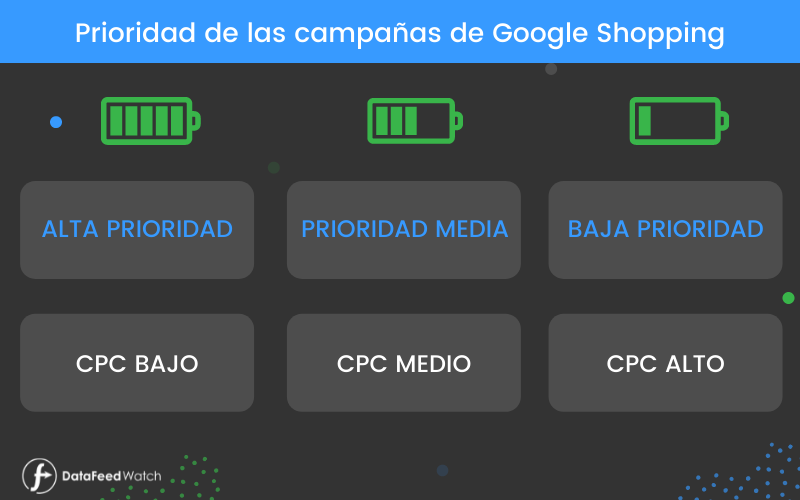
- Añade un conjunto diferente de palabras clave negativas a cada campaña. Crea tres listas de palabras clave negativas: términos de búsqueda de alto rendimiento, términos de búsqueda de rendimiento medio y términos de búsqueda malos en los que no quieres que se muestren tus anuncios de Shopping.
A continuación, empareja los ajustes de prioridad con las tres listas de palabras clave negativas:
- Palabras clave negativas para la campaña de prioridad Alta: términos de búsqueda de alto rendimiento, términos de búsqueda de rendimiento medio y términos de búsqueda malos;
- Palabras clave negativas para la campaña de prioridad Media: términos de búsqueda de alto rendimiento y términos de búsqueda malos;
- Palabras clave negativas para la campaña de prioridad baja: términos de búsqueda malos.
 Cuando se trata de Google Shopping, conviene recordar que no hay una talla única para todos. Lo que puede funcionar para un minorista, puede no funcionar para otro. Para tener un control completo de todo lo que hay en tu cuenta, tienes que hacer el trabajo de campo para encontrar lo que funciona.
Cuando se trata de Google Shopping, conviene recordar que no hay una talla única para todos. Lo que puede funcionar para un minorista, puede no funcionar para otro. Para tener un control completo de todo lo que hay en tu cuenta, tienes que hacer el trabajo de campo para encontrar lo que funciona.